Kuinka ohjata WeMo Insight -kytkintä Alexa & Echon avulla
Joten ostin äskettäin Amazon Echon(Amazon Echo) ja Belkin WeMo -kytkimen ja kuulin, että näitä kahta voidaan käyttää yhdessä. Leikittyäni näiden kahden laitteen kanssa jonkin aikaa, onnistuin selvittämään, kuinka ohjaan WeMo-(WeMo) kytkintäni puhumalla Alexan(Alexa) kanssa Echossa(Echo) .
Hienoa WeMo- kytkimen käyttämisessä Echon(Echo) kanssa on, että se toimii ilman, että sinun tarvitsee asentaa kolmannen osapuolen taitoja Echoon(Echo) tai ostaa keskitintä. Kolme WeMo- laitetta, jotka toimivat suoraan Alexan(Alexa) kanssa, ovat WeMo Light Switch , WeMo Switch ja WeMo Insight Switch .
Kaiken kaikkiaan on todella helppoa saada kaikki asetukset käyttöön, mutta mainitsen myös joitain vianetsintävinkkejä siltä varalta, että se ei toimi ensimmäisellä yrittämällä.
Määritä WeMo Switch
Ensimmäinen asia, jonka haluat tehdä, on yhdistää WeMo Switch WiFi - verkkoosi ja varmistaa, että se näkyy WeMo- sovelluksessa. Sinun pitäisi pystyä kytkemään se päälle ja pois päältä oikeassa reunassa olevalla virtuaalisella virtapainikkeella.

Jos napautat pientä alanuolta, sen pitäisi laajentua näyttämään virrankäyttötilastoja (vain WeMo Insight -kytkimelle).

Nyt on kaksi asiaa, jotka meidän on tehtävä WeMo- sovelluksessa, ennen kuin voimme yhdistää sen Alexaan(Alexa) . Ensinnäkin sinun tulee nimetä kytkin muuksi kuin oletusnimeksi. Minkä nimen annat sille tässä, sinun on kutsuttava sitä, kun puhut Alexan(Alexa) kanssa . Joten jos annat kytkimen nimeksi Jääkaappi(Fridge) , voit sanoa " Alexa, sammuta jääkaappi(Alexa, turn off the fridge) " ja se noudattaa sitä. Voit tehdä tämän napauttamalla Muokkaa(Edit) - painiketta yläreunassa ja napauttamalla sitten kytkintä, jonka haluat nimetä uudelleen.

Jos käytät nimessä numeroita, muista kirjoittaa numero oikein sen sijaan, että käytät numeroarvoa. Napauta Tallenna(Save) ja kytkimellä pitäisi nyt olla uusi nimi. Toinen asia, joka meidän on tehtävä, on sallia etäkäyttö. Voit tehdä tämän napauttamalla Lisää(More) , joka sijaitsee sovelluksen alaosassa.

Näet vaihtoehdon nimeltä Remote Access . Oletuksena se näyttää Ei käytössä(Not Enabled) . Mene eteenpäin ja napauta sitä ja napauta sitten Ota etäkäyttö käyttöön(Enable Remote Access) . Näin voit paitsi ohjata kytkintä mistä päin maailmaa tahansa, myös Alexa voi ohjata kytkintä.

Sinun pitäisi saada viesti, jossa kerrotaan, että etäkäyttö on otettu käyttöön ja voit ohjata kytkintä mistä tahansa, missä sinulla on Internet - yhteys.

Löydä laitteita Alexan avulla
Kun olemme tehneet nämä kaksi asiaa WeMo- sovelluksessa, voimme nyt siirtyä Alexa - sovellukseen. Avaa sovellus, napauta kolmea vaakaviivaa vasemmassa yläkulmassa ja napauta sitten Smart Home .
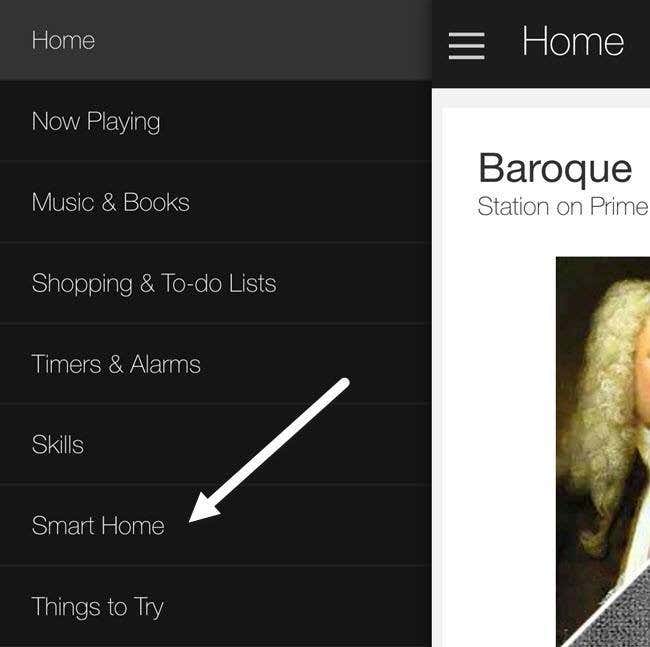
Tämä näyttö on jaettu kolmeen osaan: ryhmät, taidot ja laitteet. Ryhmien(Groups) avulla voit hallita useita laitteita yhdellä komennolla. Jos sinulla on esimerkiksi kolme WeMo- kytkintä, voit luoda ryhmän nimeltä Makuuhuoneen valot(Bedroom Lights) ja sanoa sitten yksinkertaisesti " Alexa, sammuta makuuhuoneen valot. (Alexa, turn off the bedroom lights.)”

Älykodin taidot -kohdassa(Smart Home Skills) voit ottaa osaa eri yritysten tuotteisiin. Yllä(Above) näet, että olen ottanut käyttöön TP-LINK Kasa -taidon, koska minulla on TP-LINK-kytkin. Lopuksi Omat laitteet -kohdassa(Your Devices) voit lisätä uusia laitteita napauttamalla Etsi laitteita(Discover devices) .

Alexa alkaa nyt etsiä laitteita, mikä kestää alle minuutin. Kun haku on valmis, sinun pitäisi nähdä laite kohdassa Omat laitteet( Your Devices) .
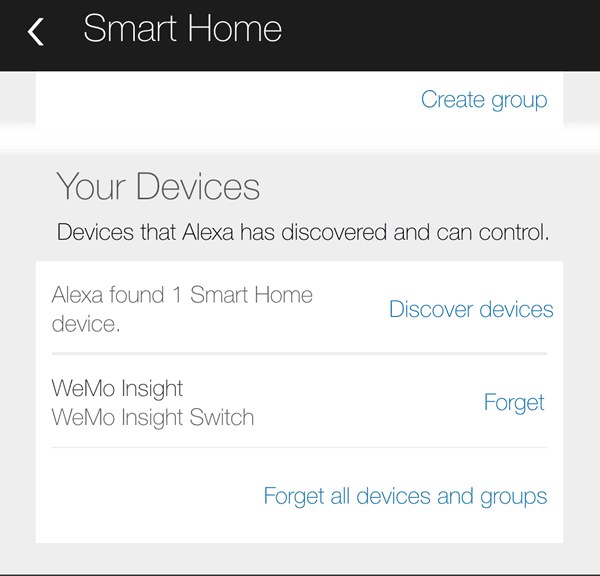
Siinä se aika pitkälti! Nyt voit lähteä. Sinun pitäisi pystyä viittaamaan kytkimeen sen nimellä, kun puhut Alexalle(Alexa) . Sano vain(Just) " Alexa, turn off/on switchname.”Jos kaikki menee hyvin, Alexa sanoo vain OK ja se on siinä. Voit tarkistaa manuaalisesti WeMo- sovelluksessa ja sinun pitäisi nähdä, että kytkimen tila on muuttunut.
Jos kohtaat ongelmia matkan varrella, voit tehdä muutaman asian:
- Varmista(Make) , että Amazon Echossa(Amazon Echo) on uusin laiteohjelmisto asennettuna. Voit tehdä tämän varmistamalla, että se on yhdistetty WiFi -verkkoon ja päällä. Echo tarkistaa automaattisesti ja päivittää itsensä, jos päivitys on saatavilla .
- Varmista(Make) , että WeMo- kytkimeen on asennettu uusin laiteohjelmisto. Kun avaat WeMo- sovelluksen, se ilmoittaa sinulle kaikista laiteohjelmistopäivityksistä ja voit tehdä sen sovelluksen sisällä.
- Jos Alexa ei löydä WeMo- laitettasi, varmista, että Echo on yhdistetty 2,4 GHz:n WiFi(GHz WiFi) -verkkoon, jos sinulla on kaksikaistainen reititin. WeMo -yksiköt muodostavat yhteyden(WeMo) vain 2,4 GHz :iin , joten jos Echo on 5 GHz :n verkossa, se voi aiheuttaa ongelmia.
Toivottavasti tämä opas saa sinut toimimaan Alexan(Alexa) ja WeMon(WeMo) kanssa hauskemman älykodin luomiseksi. Valitettavasti Belkin on sanonut, että WeMo- laitteet eivät tue HomeKitiä(HomeKit) , joten valojen ohjaaminen Siristä(Siri) ei tapahdu lähiaikoina. Minulle Alexa voi tehdä paljon muutakin kuin vain ohjata kodin älylaitteita, joten jos sinulla on jo Echo , voi olla syytä ostaa WeMo- kytkimet, koska ne toimivat hyvin yhdessä. Jos sinulla on kysyttävää, kommentoi. Nauttia!
Related posts
Mikä on Steam Deck ja miten se eroaa Nintendo Switchistä?
Uuden Amazon Echon käytön aloittaminen
WeMo-energiankäyttötietojen vieminen Exceliin
10 upeaa Alexa-temppua, joita voit kokeilla Amazon-kaikullasi
Kuuntele äänikirjoja käyttämällä Amazon Alexaa Echo-laitteellasi
Paras tekniikka, jota odotamme vuonna 2022
Vuoden 2021 parhaat Galaxy Watch -sovellukset
14 upeaa lahjaa nörteille tai nörteille elämässäsi
7 parasta ystävänpäivälahjaa teknikolle elämässäsi
16 parasta älypuhelintarviketta matkustamiseen
7 parasta Bluetooth-kuuloketta alle 100 dollaria
7 syytä, miksi Amazon Fire 10 on kauhea tabletti
5 parasta äänikorttia tietokoneellesi vuonna 2021
Mavic Mini vs Mini 2: Pitäisikö sinun päivittää?
Oculus Quest 2 vs Rift S: Kumpi on parempi VR-kuuloke?
7 siistiä musiikkilaitetta seuraavaan seikkailuun
Roku Streaming Stick Plus vs Amazon Fire TV Stick 4K: kumpi on parempi?
Chromecast vs Android TV: kumpi on parempi?
Parhaat toimintakamerat alle 100 dollaria
5 parasta lasten seurantasovellusta ja vempainta sijainnin seurantaan
